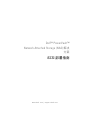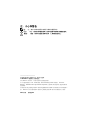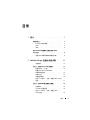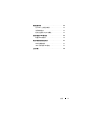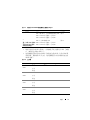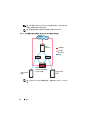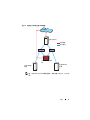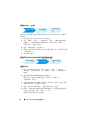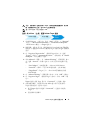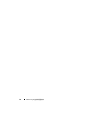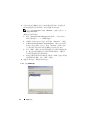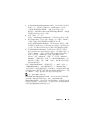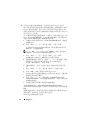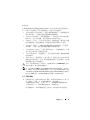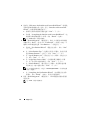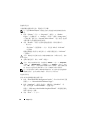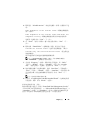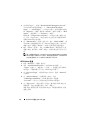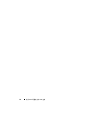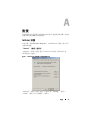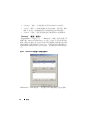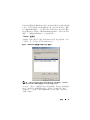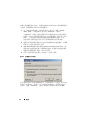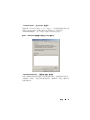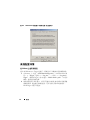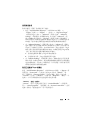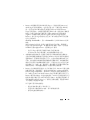www.dell.com | support.dell.com
Dell™ PowerVault™
Network Attached Storage (NAS) 解决
方案
iSCSI 部署指南

注、小心和警告
注: “注”表示可以帮助您更好地使用计算机的重要信息。
小心:
“小心”表示如果不遵循说明,就有可能损坏硬件或导致数据丢失。
. 警告: “警告”表示可能会造成财产损失、人身伤害甚至死亡。
____________________
本说明文件中的信息如有更改,恕不另行通知。
© 2009 Dell Inc. 版权所有,翻印必究。
未经 Dell Inc. 书面许可,严禁以任何形式复制这些材料。
本文中使用的商标:Dell、 DELL 徽标、和 PowerVault 是 Dell Inc. 的商标; Microsoft、
Windows、和 Windows Server 是 Microsoft Corporation 在美国和 / 或其他国家 / 地区的商标或
注册商标。
本说明文件中述及的其它商标和产品名称是指拥有相应商标和产品名称的公司或其制造的产
品。 Dell Inc. 对本公司的商标和产品名称之外的其它商标和产品名称不拥有任何专有权。
2009 年 5 月修订版 A00

目录 3
目录
1 简介 . . . . . . . . . . . . . . . . . . . . . . . . . . . . . . 7
术语和定义 . . . . . . . . . . . . . . . . . . . . . . . . 7
PowerVault 存储系统
. . . . . . . . . . . . . . . . 7
iSCSI
. . . . . . . . . . . . . . . . . . . . . . . . . 7
iSNS
. . . . . . . . . . . . . . . . . . . . . . . . . . 8
将 PowerVault 存储解决方案设置为 iSCSI T
arget 之前
. . . . . . . . . . . . . . . . . . . . . . . . . 8
设置 iSCSI 存储局域网络的最佳实践
. . . . . . . 8
2 Initiator-Target 连接的设置步骤 . . . . . . 13
前提条件 . . . . . . . . . . . . . . . . . . . . . . 13
方法 1 (使用 Target 门户进行搜索)
. . . . . . . . . 13
配置 Initiator (主机)
. . . . . . . . . . . . . . . 14
配置 iSCSI 与 PowerVault NAS
存储系统的连接
. . . . . . . . . . . . . . . . . . 14
创建 Target
. . . . . . . . . . . . . . . . . . . . . 14
创建虚拟磁盘
. . . . . . . . . . . . . . . . . . . 16
登录 - 从 Initiator (主机)配置 Initiator-Target
连接
. . . . . . . . . . . . . . . . . . . . . . . . . 17
方法 2 (使用 iSNS 服务器进行搜索)
. . . . . . . . 18
前提条件
. . . . . . . . . . . . . . . . . . . . . . 18
从 Initiator 配置设置
. . . . . . . . . . . . . . . 19
登录 - 从 Initiator (主机)配置 Initiator-
Target 连接
. . . . . . . . . . . . . . . . . . . . . 19

4 目录
3 Target 详情 . . . . . . . . . . . . . . . . . . . . . . 21
在 PowerVault™ NAS 存储解决方案中设置
Target IP 地址
. . . . . . . . . . . . . . . . . . . . . . 21
配置 Microsoft® iSCSI Software Target
. . . . . . 21
配置 iSCSI LUN
. . . . . . . . . . . . . . . . . . . 25
多个会话
. . . . . . . . . . . . . . . . . . . . . . 27
iSCSI 快照
. . . . . . . . . . . . . . . . . . . . . 27
断开 / 清理 iSCSI 设备
. . . . . . . . . . . . . . . . . 31
从 Initiator
. . . . . . . . . . . . . . . . . . . . . . 31
从 Target
. . . . . . . . . . . . . . . . . . . . . . 32
4 使用挑战握手认证协议配置安全的
iSCSI 连接
. . . . . . . . . . . . . . . . . . . . . . . . 33
CHAP 与 IPSec 比较 . . . . . . . . . . . . . . . . . . . 33
单向 CHAP 验证
. . . . . . . . . . . . . . . . . . . . . 33
iSCSI Target 设置
. . . . . . . . . . . . . . . . . . 33
iSCSI Initiator 设置
. . . . . . . . . . . . . . . . . 34
双向 CHAP 验证
. . . . . . . . . . . . . . . . . . . . . 35
Initiator 设置
. . . . . . . . . . . . . . . . . . . . 35
Target 设置
. . . . . . . . . . . . . . . . . . . . . 35
Initiator 设置 (续)
. . . . . . . . . . . . . . . . 35
A 附录 . . . . . . . . . . . . . . . . . . . . . . . . . . . . 37
Initiator 详情 . . . . . . . . . . . . . . . . . . . . . . . 37
“General”(常规)选项卡
. . . . . . . . . . . . 37
“Discovery”(搜索)选项卡
. . . . . . . . . . 38
“Targets”选项卡
. . . . . . . . . . . . . . . . . 39

目录 5
高级配置详情 . . . . . . . . . . . . . . . . . . . . . . 42
在 Initiator 上启用多路径
. . . . . . . . . . . . . 42
使用高级选项
. . . . . . . . . . . . . . . . . . . 43
验证已连接的 Target 的属性
. . . . . . . . . . . 43
安装和配置 iSNS 服务器
. . . . . . . . . . . . . . . . 45
配置 iSNS 服务器
. . . . . . . . . . . . . . . . . 46
高效存储管理的最佳实践
. . . . . . . . . . . . . . . 47
SAN 存储管理器
. . . . . . . . . . . . . . . . . . 47
iSCSI 子系统的 LUN 管理
. . . . . . . . . . . . . 47
已知问题
. . . . . . . . . . . . . . . . . . . . . . . . . 48

6 目录

简介 7
简介
本说明文件提供有关将 Dell™ PowerVault™ 存储系统上的互联网小型计算
机系统接口 (iSCSI) Software Target 配置为块存储设备的信息。
iSCSI 是一种实用且成本低廉的技术,它可为新应用程序提供存储空间或
为现有应用程序提供网络存储池。 Dell 及其存储设备合作伙伴提供各种易
于实现的存储解决方案。借助本文档,管理员和 IT 经理可探索 iSCSI 技术
并查看实际的部署示例。
本说明文件将讨论以下主题:
•
快速安装步骤
—
提供有关创建
iSCSI Target
以及与
Microsoft
®
iSCSI
Initiator
建立连接的说明。
•
端到端
iSCSI
配置:
–
有关安装和配置
Microsoft iSCSI Initiator
软件和
Microsoft iSCSI
Software Target
的详细说明
–
配置
Initiator-Target
连接
•
设置安全的
iSCSI
连接
• Microsoft iSNS
服务器和其他高级配置详情
注: 在本说明文件中,iSCSI Initiator 被称为 Initiator,iSCSI Software Target 被
称为 Target。
术语和定义
以下各节将介绍本说明文件中使用的术语。
PowerVault 存储系统
在本说明文件中,术语 PowerVault 存储系统指代单个存储单元。术语
PowerVault 存储解决方案指代通过存储阵列单独或共同配置服务器。
iSCSI
iSCSI 是一项标准技术,它通过传输控制协议 / 互联网协议 (TCP/IP) 传送
SCSI 命令, TCP/IP 协议可通过 IP 网络传输块数据,而无需架设专用网
络基础设施,如光纤信道。

8 简介
在系统存储环境中, iSCSI 可使 IP 网络上的任意客户端 / 计算机
(Initiator) 连接到远程专用服务器 (Target),并在其上执行块输入/输出操
作,就像在本地硬盘上操作一样。
iSNS
Microsoft iSCSI 存储名称服务 (iSNS) 是一项服务,它负责处理 iSNS 注
册、撤消注册、以及通过 TCP/IP 传送的来自 iSNS 客户端的查询,同时维
护这些注册的数据库 (类似于 DNS 服务器)。 Microsoft iSNS 服务器通常
用于允许 iSNS 客户端 (Initiator 和 Targ et)自行注册并查询其他已注册的
iSNS 客户端。注册和查询请求将通过 TCP/IP 远程处理。
您可从 Microsoft 支持网站 support.microsoft.com 下载 iSNS 服务器,并
在未安装 Microsoft iSCSI Initiator 或 Target 的独立服务器上进行安装。
注: 有关安装和配置 iSNS 服务器的详情,请参阅第 37 页上的 “附录”。
将 PowerVault 存储解决方案设置为 iSCSI
Target 之前
将存储解决方案设置为 iSCSI Target 之前,请完整阅读本节。您必须考虑
到 Ethernet 设置和 iSCSI Target 的安全设置等因素。
设置 iSCSI 存储局域网络的最佳实践
表 1-1 提供有关在 iSCSI 网络的不同模型中配置 NIC (在 Target 上)的
信息。
•
您可在
Initiator
(主机)上配置冗余路径。
Initiator 2.06
或更高版本支
持
Microsoft Multipath I/O (MPIO)
。
•
您需要在
Target
和
Initiator
上安装两个专用
iSCSI NIC
,以便在
PowerVault
存储解决方案中有效地实现
MPIO
连接。
•
不支持
iSCSI NIC
组队。
•
您可以根据需要,用基于
iSCSI
的一个或两个专用
NIC
配置
Initiator
。
注: 表 1-1 提供了有关 iSCSI Target NIC 配置的信息。此外,还将优化连
接信息作为选项提供。可根据您的网络需求来配置 iSCSI NIC。

简介 9
•
最好具有两个
iSCSI
专用端口。在单独的子网上配置每个
NIC
[或端
口 (如果具有多端口
NIC
)]。
•
使用挑战握手验证协议
(CHAP)
可实现安全的
iSCSI
。有关
CHAP
设
置的详情,请参阅第
33
页上的 “使用挑战握手认证协议配置安全的
iSCSI
连接”。
表 1-2. 工作表
表 1-1. 将单个 PowerVault 存储解决方案用作 Target
NIC 的数量 详情 参阅图
4
NIC-1 和 NIC-2 - 公共网络的组队的 NIC
NIC-3 - iSCSI 专用通信 (子网 A)
NIC-4 - iSCSI 专用通信 (子网 B)
图 1-1
3
注:
如果 iSCSI 通信的
优先权高于文件通信,
则请使用此配置。
NIC-1 - 公共网络的 NIC
NIC-2 - iSCSI 专用通信 (子网 A)
NIC-3 - iSCSI 专用通信 (子网 B)
图 1-2
选项 主机 IP
Target IP
NIC 1
iSCSI
公用
其他
NIC 2
iSCSI
公用
其他
NIC 3
iSCSI
公用
其他
NIC 4
iSCSI
公用
其他

10 简介
注: IQN 是用于标识 Target 和 Initiator 的标准命名约定,建议您在可能
的情况下尽量使用 IQN 作为标识符。
注: 建议您在单独的子网而非公共网络上配置专用 iSCSI NIC。
图 1-1. 用于数据共享的具有四个 NIC 的冗余 iSCSI 路径和 NIC 组队
注: 有关 iSCSI Target 的详细配置信息,请参阅第 21 页上的 “Target 详
情”。
公用网络
公用网络
NIC 组队
专用 iSCSI
通信
主机
(Initiator)
交换机 交换机
具有 NIC 组队的
PowerVault 存储系统
用于文件共享
可选 iSNS 服
务器
可选 iSNS 服
务器

12 简介

Initiator-Target 连接的设置步骤 13
Initiator-Target 连接的设置步骤
本节将按步骤说明如何设置 iSCSI Target 以及从 Initiator 建立连接。假设
用户熟悉以下各项:
• iSCSI
协议的操作
• iSCSI Initiator-Target
连接信息
• Microsoft
®
iSCSI Initiator
、
Microsoft Software iSCSI Target
和
Microsoft iSNS
服务器的安装和设置
前提条件
开始设置 iSCSI Target 前,请务必执行以下步骤:
1
从
Microsoft
支持网站
support.microsoft.com
下载最新的
Microsoft
iSCSI Initiator
软件,然后安装
Initiator
(主机)。
2
使用提供的
CD
将
MS Software iSCSI Target
安装在您的存储系统上。
3
使用第
9
页上的 “工作表”
为
iSCSI
网络配置和分配
IP
地址。
配置 iSCSI Target 前,请务必先执行以下任务:
1
创建数个
LUN
并预留存储空间以创建
iSCSI Target
的虚拟磁盘。
2
右键单击
iSCSI Target
并选择 “
Properties
”(属性)以配置
iSCSI
通信
的专用
iSCSI NIC
(请参阅第
22
页上的图
1
“创建
iSCSI Target
”)。
方法 1 (使用 Target 门户进行搜索)
要执行 Targ et 搜索,请输入 PowerVault 存储系统(在 Initiator 中为 iSCSI
通信所配置,从而可使 Initiator 搜索此 Ta rg e t 服务器的所有 Targ et)某一
NIC 的 IP 地址。
以下步骤将指导您设置 iSCSI Target 并从 Initiator 建立连接。

14 Initiator-Target 连接的设置步骤
配置 Initiator (主机)
使用 Target 服务器信息的 IP 地址配置 Microsoft iSCSI Initiator。要配置
Initiator:
1
转至装有
Microsoft iSCSI Initiator
的系统。
2
单击 “
Start
”(开始)
→
“
Programs
”(程序)
→
Microsoft iSCSI
Initiator
→
“
iSCSI Initiator Properties
”(
iSCSI Initiator
属性)
→
“
Discovery
”(搜索)选项卡。
3
选择 “
Add portal
”(添加端口)。
4
添加为
iSCSI
流量所配置的
PowerVault
存储系统上某一
NIC
的
IP
地址
(请参阅图
1-1
)。
5
单击
OK
(确定)。
配置 iSCSI 与 PowerVault NAS 存储系统的连接
创建 Target
1
在
PowerVault NAS
设备中,选择 “
Start
”(开始)
→
“
Server
Manager
”(服务器管理器)
→
“
Storage
”(存储)
→
MS Software
Ta rg et
。
2
选择
Microsoft iSCSI Software Target
图标。
随即显示以下选项—
iSCSI Target
、“
Device
”(设备)和
“
Snapshot
”(快照)。
3
选择
iSCSI Target
并右键单击或选择 “
Actions
”(操作)选项卡中的
“
More Actions
”(更多操作)选项。
4
选择 “
Create iSCSI Target
”(创建
iSCSI Target
)选项。
5
将显示 “
Welcome to the Create iSCSI Target
”(欢迎使用创建
iSCSI
Target
)向导屏幕。选择 “
Next
”(下一步)。
向导将引导您完成
Target
的创建。
Initiator 设置 Target 设置
从 Initiator 登
录
从 Initiator 登
录
Target 设置
Initiator 设置

Initiator-Target 连接的设置步骤 15
6
“
Create iSCSI Target
”( 创 建
iSCSI Target
)向导将显示 “
iSCSI
Target Identification
”(
iSCSI Target
标识)选项。为
iSCSI Target
输入
“
Name
”(名称)和 “
Description
”( 说 明 )(可选),然后单击
“
Next
”(下一步)。将显示 “
iSCSI Initiators Identifiers
”(
iSCSI
Initiators
标识符)屏幕。
7
单击 “
Browse
”(浏览)并为连接到
Target
的主机选择
IQN
。仅当步
骤
1
中的第
14
页上的 “配置
Initiator
(主机)”成功完成后才会列出
主机。
注: 必须填写 IQN 标识符字段。您可选择键入 Initiator IQN 标识符或使
用屏幕中的 “Browse”(浏览)和 “Advanced”(高级)选项来添加
IQN 标识符。有关 “Browse”(浏览)选项的详情,请参阅步骤 8。有
关“Advanced”(高级)选项的详情,请参阅步骤 9。
8
如果选择 “
Browse
”(浏览)选项,可通过执行以下步骤选择 “
IQN
identifier
”(
IQN
标识符):
a
选择 “
Browse
”(浏览)随即显示 “
Add iSCSI Initiator
”( 添 加
iSCSI Initiator
)屏幕。
b
将显示
iSCSI Initiator
列表的详情。您可键入或从列表中选择
iSCSI Initiator
,输入
iSCSI Initiator
名称,然后选择 “
OK
”( 确
定 )。“
iSCSI Initiators Identifiers
”(
iSCSI Initiators
标识符)屏
幕中的 “
IQN identifier
”(
IQN
标识符)字段将用输入或选择的
值进行填充。选择 “
Next
”(下一步)。转至步骤
10
。
9
如果选择 “
Advanced
”(高级)选项,可通过执行以下步骤选择
“
IQN identifier
”(
IQN
标识符):
a
选择 “
Advanced..
”(高级
..
)
选项时,将显示 “
Advanced
Identifiers
”(高级标识符)屏幕及 “
Add
”(添加)选项。选择
“
Add
”(添加)。
b
随即显示 “
Add/Edit Identifier
”(添加
/
编辑标识符)并提供四个
选项,即
IQN
、“
DNS Domain Name
”(
DNS
域名)、“
IP
address
”(
IP
地址),和用于添加 “
IQN identifier
”(
IQN
标识
符)的 “
MAC Address
”(
MAC
地址)。从四个选择任选一个。
c
键入值或通过 “
Browse
”(浏览)选项来选择值,然后单击
“
OK
”(确定)。
IQN
标识符随即显示在 “
Advanced Identifiers
”(高级标识符)屏
幕,并已填充
IQN
、“
DNS Domain Name
”(
DNS
域 名 )、“
IP
address
”(
IP
地址)和 “
MAC Address
”(
MAC
地址)等字段。

16 Initiator-Target 连接的设置步骤
d
选择填入的值,然后单击 “
OK
”(确定)。
e
在“
iSCSI Initiator Identifiers
”(
iSCSI Initiator
标识符)屏幕
中,“
IQN identifier
”(
IQN
标识符)字段将填入相应信息。单击
“
Advanced
”(高级)查看备用标识符。
f
选择 “
Next
”(下一步)。
注: 无论 DNS 配置为何, IQN 均可正常工作。此外,无论 DNS 配置为何,
您还可指定 Initiator 的 IP 地址或 MAC 地址。
用于指定 DNS 域名的选项已内置于 iSCSI Software Target 管理设备中。使用
DNS 名称时,必须正确配置 DNS (包括正向及反向查询区域)并指定
Initiator 的全限定域名 (FQDN)。如果在指定 Initiator FQDN 后无法将 Target 连
接到 Initiator,则在 target 服务器上运行 nslookup InitiatorIP 命令,以验证是
否已正确启用反向查询。
如果 nslookup 命令执行失败,则表示尚未配置 DNS 反向查询。在此情况下,
请重新配置 Target 以使用 Initiator IQN、 IP 地址或 MAC 地址。
10
将显示 “
Completing the Create iSCSI Target
”(完成创建
iSCSI
Target
)向导。单击
Finish
(完成)。
创建虚拟磁盘
1
右键单击新创建的
Target
并单击 “
Create Virtual Disk for iSCSI
Ta rg et
”(创建
iSCSI Target
的虚拟磁盘)。将显示 “
Create Virtual
Disk
”(创建虚拟磁盘)向导。选择 “
Next
”(下一步)。
2
要创建文件,请选择 “
Browse
”(浏览)选项,在存储阵列上选择某
一卷,然后键入扩展名为
.vhd
的文件名。
例如创建
Z:\vol1.vhd
,其中
Z
是从存储阵列装入的卷,而
vol1.vhd
为
文件名。选择 “
Next
”(下一步)。
3
在“
Size
”(尺寸)屏幕中,从 “
Currently available free space
”( 当
前可用的剩余空间)中选择适当的大小,然后单击 “
Next
”(下一
步)。
4
随即显示 “
Description
”(说明)屏幕。如有必要则输入虚拟磁盘说
明,然后单击 “
Next
”(下一步)。
5
在“
Add
”(添加)屏幕中,选择
Target
名称并单击 “
Next
”( 下 一
步)。
6
将显示 “
Completing the Create Virtual Disk
”(完成创建虚拟磁盘)
向导。
单击
Finish
(完成)。

Initiator-Target 连接的设置步骤 17
小心: 如果有多个主机访问同一 Target,则可能会导致数据损坏。有关详
情,请参阅第 42 页上的 “在 Initiator 上启用多路径”。
注: 用户可在同一卷上创建多个 VHD。
登录 - 从 Initiator (主机)配置 Initiator-Target 连接
1
在
iSCSI Initiator
(主机)中,单击 “
Start
”( 开 始 )
→
“
Programs
”
(程序)
→
Microsoft iSCSI Initiator
→
“
iSCSI Initiator Properties
”
(
iSCSI Initiator
属性)
→
Ta rg et s
选项卡。
2
刷新屏幕。在第
14
页上的 “配置
iSCSI
与
PowerVault NAS
存储系统
的连接”中创建的
PowerVault
存储系统
Target
设备将以
IQN
名称格式
显示。
3
在“
Log On to Target window
”( 登 录到
Target
窗口)中,选择
“
Logon
”(登录)、“
Automatically restore
”(自动恢复)和 “
Enable
multi-path
”( 启用多路径)选项。
4
单击
Advanced
(高级)。在 “
Advanced Settings
”(高级设置)窗口
中,选择 “
General
”( 常规)选项卡,并从下拉菜单中选择以下选
项:
–
“
Local adapter
”(本地适配器)—
Microsoft iSCSI Initiator
–
“
Source IP
”( 源
IP
)—用于
iSCSI
通信的某一主机
I/P
地址
–
“
Target Portal
”(
Ta rg e t
门户)—
PowerVault
存储解决方案的
iSCSI IP
地址
5
在“
Advanced Settings
”(高级设置)窗口中,单击 “
OK
”(确定)。
6
在“
Log On to Target
”(登录到
Target
)窗口中,单击 “
OK
”(确
定)。
Targets
选项卡会将
Target
显示为 “
Connected
”(已连接)状态。
7
若要实现多路径,可使用
Microsoft MPIO
建立多个从主机到同一
Target
设备的会话。建立多个会话:
a
转至
Targets
选项卡并选择 “
Connected
”(已连接)状态的
Target
。
b
重复步骤
1
到步骤
5
。
Lo
Initiator 设置 Target 设置
登录自
Initiator

18 Initiator-Target 连接的设置步骤
c
单击 “
Advanced Settings
”(高级设置)。在此 “
Target Portal
”
(
Target
门户)地址中,选择冗余主机
IP
地址和
PowerVault
存储解
决方案的
IP
地址。
注: 在 iSCSI Initiator 软件安装期间,已选择 Microsoft MPIO。Initiator 版
本 2.06 或更高版本支持 MPIO。在 Target 和 Initiator 中需有两个专用
iSCSI NIC 以便有效地实现 MPIO 连接。PowerVault 存储解决方案不支持
Multiple connections per session (多重连结, MC/S)。
8
要将
iSCSI
设备初始化和配置为本地设备并执行
iSCSI I/O
操作,请选择
“
Computer Management
”( 计算机管理)
→
“
Disk Management
”
(磁盘管理)选项。
小心: 如果有多个主机访问同一 Target,则可能会导致数据损坏。有关详
情,请参阅第 42 页上的 “在 Initiator 上启用多路径”。
方法 2 (使用 iSNS 服务器进行搜索)
本节介绍使用 iSNS 服务器搜索 iSCSI Target 的流程。有关 iSNS 服务器的
详情,请参阅第 37 页上的 “附录”。
前提条件
执行 iSCSI Target 搜索前,请执行以下步骤:
1
确定某一系统作为
iSNS
服务器。
2
确保
Initiator
和
Target
与
iSNS
服务器位于同一网络中 (请参阅图
1-1
和图
1-2
)。
3
从
Microsoft
支持网站
support.microsoft.com
下载
Microsoft iSCSI
Initiator
软件,然后安装
Initiator
(主机)。
4
从
Microsoft
支持网站
support.microsoft.com
下载
Microsoft iSNS
服务
器软件,并将该软件安装在运行
Microsoft
®
和
Windows
®
操作系统的
客户端
/
服务器上。
注: 切勿将 iSNS 服务器软件安装在 Initiator (主机)或 Target
(PowerVault 存储解决方案)上。将该软件安装在运行 Windows 操作系
统的独立客户端 / 服务器上。
5
打开
PowerVault
存储系统,在存储阵列上创建一个或多个卷以用于创
建
iSCSI Target
的虚拟磁盘。

Initiator-Target 连接的设置步骤 19
从 Initiator 配置设置
1
以
iSNS
服务器信息来配置
Microsoft iSCSI Initiator
。转至 “
Start
”
(开始)
→
“
Programs
”(程序)
→
“
Administrative Tools
”(管理工
具)
→
Microsoft iSCSI Initiator
→
“
Discovery tab
”
(搜索选项卡)
→
“
Add iSNS
”(添加
iSNS
)。
2
添加
iSNS
服务器的
IP
地址并单击 “
OK
”( 确 定 )(请参阅图
1-1
和
图
1-2
)。
设置 Target (PowerVault 存储系统)
1
在
PowerVault
存储系统中,转至 “
Start
”( 开 始 )
→
“
Server
Manager
(服务器管理器)
→
“
Storage
”(存储)
→
Microsoft iSCSI
Software Target
。
将显示 “
PowerVault Server Manager Management Console
”
(
PowerVault
服务器管理器管理控制台)。
2
选择位于存储管理单元中的
Microsoft iSCSI Software Target
,然后右
键单击 “
Properties
”(属性)。
3
在“
Properties
”( 属 性 ) 窗口中,选择
iSNS
选项卡并添加
iSNS
服务
器信息 (
DNS
名称或
IP
地址)。
注: 建议仅选取 iSCSI 网络的 NIC。
4
要创建
Target
,请遵循第
14
页上的 “配置
iSCSI
与
PowerVault NAS
存
储系统的连接”中的说明。
注: 在配置 Target 的步骤 7 期间,使用 “Browse”(浏览)选项以确
保“iSCSI Initiator Identifier”( iSCSI Initiator 标识符)屏幕显示所有已
注册到 iSNS 服务器的 Initiator。
5
要创建虚拟磁盘,请遵循第
16
页上的 “创建虚拟磁盘”中的说明。
登录 - 从 Initiator (主机)配置 Initiator-Target 连接
有关配置 Initiator-Target 连接的信息,请参阅第 17 页上的 “登录 - 从
Initiator (主机)配置 Initiator-Target 连接”。
Initiator 设置
Target 设置
从 Initiator 登
录
从 Initiator 登
录
Initiator 设置
Target 设置

20 Initiator-Target 连接的设置步骤
ページが読み込まれています...
ページが読み込まれています...
ページが読み込まれています...
ページが読み込まれています...
ページが読み込まれています...
ページが読み込まれています...
ページが読み込まれています...
ページが読み込まれています...
ページが読み込まれています...
ページが読み込まれています...
ページが読み込まれています...
ページが読み込まれています...
ページが読み込まれています...
ページが読み込まれています...
ページが読み込まれています...
ページが読み込まれています...
ページが読み込まれています...
ページが読み込まれています...
ページが読み込まれています...
ページが読み込まれています...
ページが読み込まれています...
ページが読み込まれています...
ページが読み込まれています...
ページが読み込まれています...
ページが読み込まれています...
ページが読み込まれています...
ページが読み込まれています...
ページが読み込まれています...
ページが読み込まれています...
ページが読み込まれています...
ページが読み込まれています...
ページが読み込まれています...
-
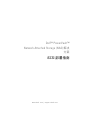 1
1
-
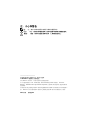 2
2
-
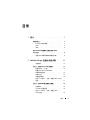 3
3
-
 4
4
-
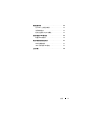 5
5
-
 6
6
-
 7
7
-
 8
8
-
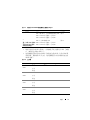 9
9
-
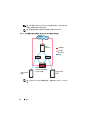 10
10
-
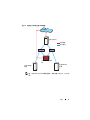 11
11
-
 12
12
-
 13
13
-
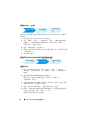 14
14
-
 15
15
-
 16
16
-
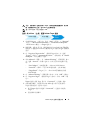 17
17
-
 18
18
-
 19
19
-
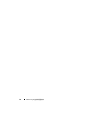 20
20
-
 21
21
-
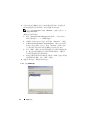 22
22
-
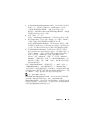 23
23
-
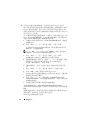 24
24
-
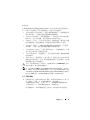 25
25
-
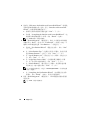 26
26
-
 27
27
-
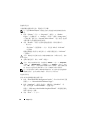 28
28
-
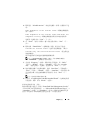 29
29
-
 30
30
-
 31
31
-
 32
32
-
 33
33
-
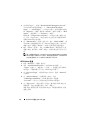 34
34
-
 35
35
-
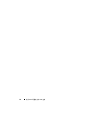 36
36
-
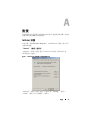 37
37
-
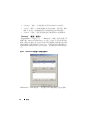 38
38
-
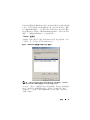 39
39
-
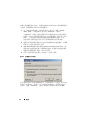 40
40
-
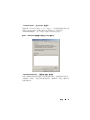 41
41
-
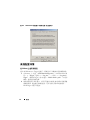 42
42
-
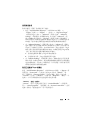 43
43
-
 44
44
-
 45
45
-
 46
46
-
 47
47
-
 48
48
-
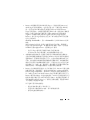 49
49
-
 50
50
-
 51
51
-
 52
52